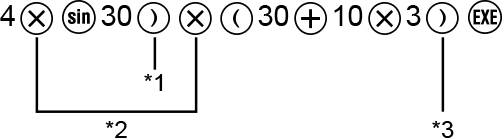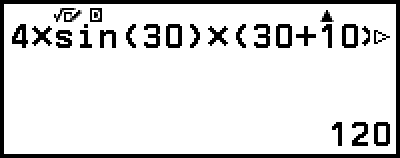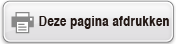Basisinvoerregels
Als u op  drukt, wordt de prioriteitsvolgorde van de invoerberekening automatisch geëvalueerd en het resultaat verschijnt op de display.
drukt, wordt de prioriteitsvolgorde van de invoerberekening automatisch geëvalueerd en het resultaat verschijnt op de display.
4 × sin 30 × (30 + 10 × 3) = 120
*1 Het haakje sluiten moet worden ingevoerd voor sin- en andere functies die haakjes bevatten.
*2 Deze vermenigvuldigingssymbolen (×) kunnen worden weggelaten.
*3 Het haakje sluiten direct voor de bewerking  kan worden weggelaten.
kan worden weggelaten.
De cursor naar het begin of einde van een invoerexpressie verplaatsen
Bij het invoeren van een expressie kunt u op  drukken om de cursor naar het begin van de expressie te laten springen of op
drukken om de cursor naar het begin van de expressie te laten springen of op  om naar het einde van de expressie te springen.
om naar het einde van de expressie te springen.
Invoerexpressie en berekeningsresultaat indicator “Meer” ( ,
,  )
)
Als u aan de rechterkant van een regel met een invoerexpressie of met een berekeningsresultaat een aanwijzer ( of
of  ) ziet, betekent dit dat de weergegeven regel naar rechts doorloopt. Scroll op de regel naar links en rechts met
) ziet, betekent dit dat de weergegeven regel naar rechts doorloopt. Scroll op de regel naar links en rechts met 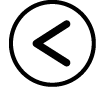 en
en 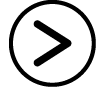 .
.
Als u op het einde rechts van een regel met een berekeningsresultaat  ziet, kunt u naar het einde van het resultaat springen door op
ziet, kunt u naar het einde van het resultaat springen door op  te drukken. Om naar het begin van een regel met een berekeningsresultaat te springen, drukt u op
te drukken. Om naar het begin van een regel met een berekeningsresultaat te springen, drukt u op  .
.
Als u door de invoerexpressie wilt scrollen terwijl de indicatoren  en
en  worden weergegeven, moet u eerst op
worden weergegeven, moet u eerst op 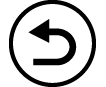 of
of  drukken en vervolgens kunt u scrollen met
drukken en vervolgens kunt u scrollen met 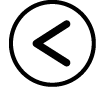 en
en 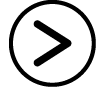 .
.

Haakjes automatisch aanvullen
Als u een berekening uitvoert die zowel deel- als vermenigvuldigingsbewerkingen omvat waarbij een vermenigvuldigingsteken is weggelaten, worden automatisch haakjes ingevoegd, zoals in de onderstaande voorbeelden wordt getoond.
- Als een vermenigvuldigingsteken wordt weggelaten direct voor een haakje openen of na een haakje sluiten.
Voorbeeld: 6 ÷ 2(1 + 2) → 6 ÷ (2(1 + 2))
- Wanneer een vermenigvuldigingsteken wordt weggelaten direct voor een variabele, een constante, enz.
Voorbeeld: 6 ÷ 2π → 6 ÷ (2π)
Indicatie invoerlimiet
De cursor verandert van vorm naar  , als er 10 bytes of minder aan toegestane invoer over zijn. Als dit gebeurt, beëindigt u de invoer van de berekening en u drukt vervolgens op
, als er 10 bytes of minder aan toegestane invoer over zijn. Als dit gebeurt, beëindigt u de invoer van de berekening en u drukt vervolgens op  .
.